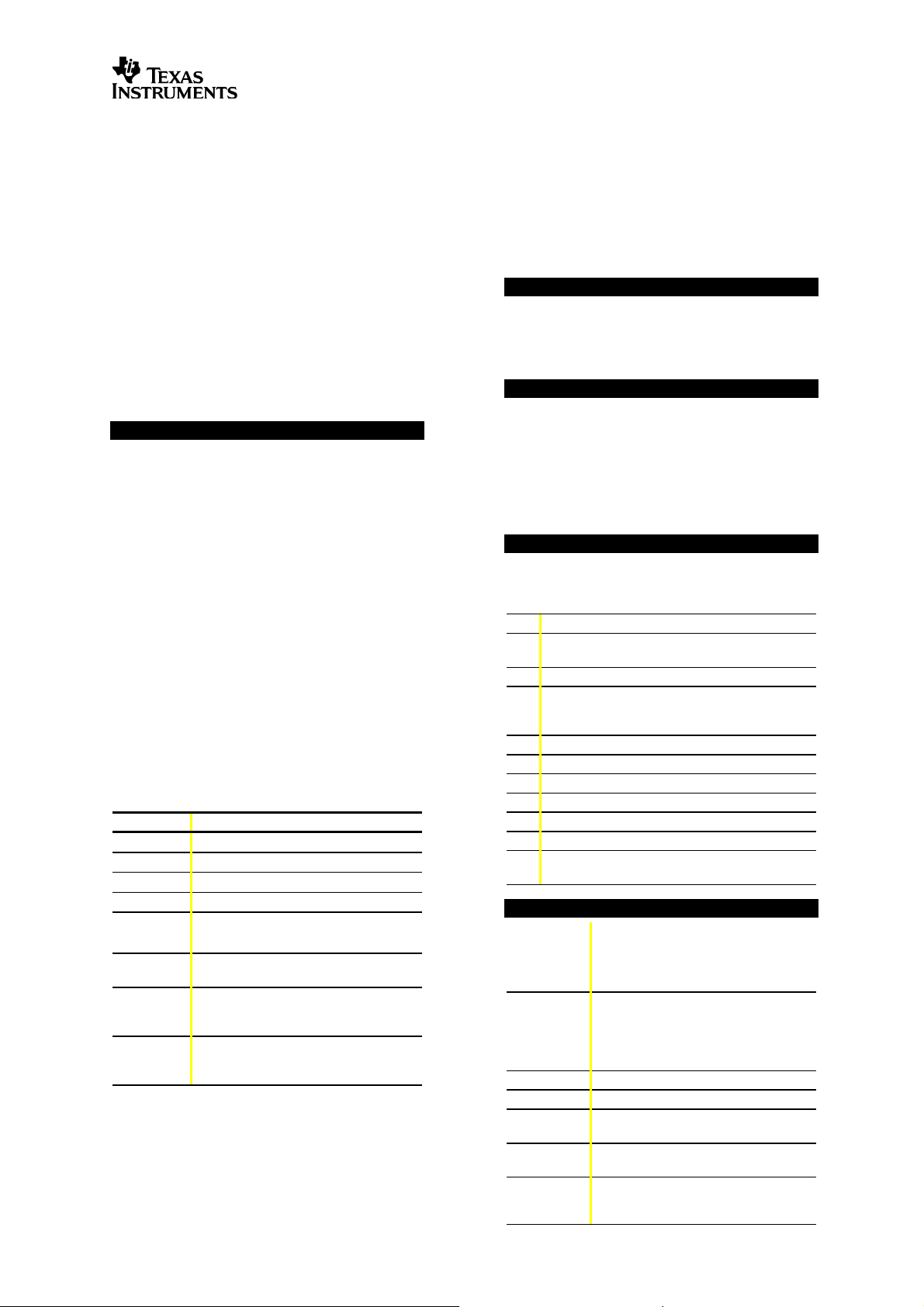
TI½40 Collège
s
y
y
!
y
×
Calculadoras científicas
Texas Instruments
7800 Banner Dr.
Dallas, TX 75251 U.S.A.
Texas Instruments Holland B.V.
Rutherfordweg 102
3542 CG Utrecht - The Netherlands
¾
www.ti.com/calc
1999 Texas Ins trument s Inc orporat ed
ESP 40CIIàOMà1L3àA
Información general
Ejemplos
ver ejemplos de combinaciones de teclas que demuestran
muchas de las funciones de la TI
ejemplos se asume que todos los ajustes son los predefinidos.
&
borra la pantalla. La función APD™ (Automatic Power Down™,
desconexión automática) desconecta la TI
automáticamente si no se pulsa ninguna tecla durante unos 5
minutos. Pulse
Se conservan los datos de pantalla, las operaciones pendientes ,
los ajustes y la memoria.
Pantalla de 2 líneas
presenta una entrada de hasta 88 dígitos (o 47 dígit os para
líneas de entrada de estadísticas o const antes) . Las entr adas
comienzan a la izquierda; las que tienen más de 11 dígitos se
desplazan hacia la derecha. Pulse
línea. Pulse
directamente al principio o el final de la entrada.
La segunda línea (
hasta 10 dígitos, más un punto decimal, un signo negativo, un
indicador "
Los resultados que superan el límite de dígitos se muest ran en
notación científica.
Indicador Definición
2nd
FIX
STAT
RAD
ÄÄQÄÄ
ÄÄRÄÄ
N/D¹n/d
º »
¹ ¸
Segundas funciones
después selecciona la segunda función (impresa encima de
cada tecla) de la siguiente tecla que se pulsa. Por ejemplo,
% b
presenta el resultado, 5.
: Consulte la última página de estas instrucciones par a
N
40 Collège Ö. En los
conecta la TIN40 Collège Ö. % ' la desconecta y
N
40 Collège
&
después de una desconexión automática.
: La primera línea (
% !
o % " para mover el cursor
línea de resultado
x10
" y un exponente positivo o negativo de 2 dígitos.
2ª función.
Ajuste de punto decimal fijo.
Modo de estadística.
Modo de ángulos definido en radianes.
Presenta el cociente (Q) y el resto (R) del
resultado de división de enteros.
La fracción resultante puede simplificarse aún
más.
Se almacena una entrada en la memoria ante
/o después de la pantalla activa. Pulse #
$
para desplazarse.
A partir de 11 dígitos, se presenta una
entrada o un menú. Pulse
desplazarse.
%
:
presenta el indicador
<
25 E
calcula la raíz cuadrada de 25 y
línea de entrada
!
y " para desplazar la
) presenta un resultado de
y " para
2nd
Ö
y
)
-1-
Menús
: Algunas teclas de la TI
z, % h, L, d, % ~
menús:
% A, % B, % t, u, % w
H, % I, =, % k, % ‚
!
Pulse
o " para mover el cursor y subrayar un element o de
menú. Para volver a la pantalla anterior sin seleccionar un
elemento, pulse
menú:
¦
Pulse
¦
Para elementos de menú seguidos de un valor de
argumento, introduzca el valor de argumento mientras el
elemento está subrayado. El elemento
argumento aparecen en la pantalla anterior.
-
<
mientras el elemento está subrayado, o bien
Entradas previas
Una vez evaluada una expresión, utilice # y $ para
desplazarse a entradas previas, que están almac enadas en la
memoria de la TI
entradas previas si se está en modo
N
40 Collège Ö. No es posible recuperar
Última respuesta
El último resultado calculado se almacena en la variable
Ans
se conserva en la memoria, aunque la TI
se desconecte. Para recuperar el valor de
¦
Pulse % i (
¦
Pulse cualquier tecla de operador (T, U, F, etc.) como
primera parte de una entrada.
el operador.
Ans
N
40 Collège Ö presentan
y %
. Para seleccionar un elemento de
y
el valor de
# $
.
STAT
% i
N
40 Collège
Ans
:
aparece en pantalla), o bien
Ans
se presenta junto con
,
.
Ans
Ö
,
.
Orden de operaciones
La TIN40 Collège Ö utiliza el sistema EOSé (Equation
Operating System, sistema operativ o de ecuaciones) para
evaluar expresiones.
1º Expresiones entre paréntesis.
2º Funciones que requieren un
3º Fracciones.
4º Funciones que se introducen detrás del argumento,
5º Exponenciación
6º Negación (M).
7º Variaciones (
8º Multiplicación, multiplicación implícita y división.
9º Suma y resta.
10º Conversiones (
11º
sin, log
como
como
r g
Å
Æ
<
paréntesis abiertos.
y todos los elementos de menú
2
x
y las modificadores de unidades de ángulos (
).
(^)
nPr
) y combinaciones (
Ab
Ì
completa todas las operaciones y cierra todos los
)
preceden al argumento,
x
y raíces (
cÍdÌe, 4F, 4D, 4%
Ñ
).
nCr
).
4
,
DMS
P
R
Í
.
Ä
).
Borrado y corrección
-
J
% f
% {
% t
CLRDATA
% w
Y
%
o
Borra un mensaje de error.
Borra caracteres de la línea de entrada.
Mueve el cursor a la última entrada del área
de historia una vez borrada la pantalla.
Borra el carácter en el que está el cursor. Si
J
se mantiene pulsado, borra todos los
caracteres a la derecha del cursor;
después, borra un carácter a la izquierda
del cursor cada vez que se pulsa
Inserta un carácter en la posición del cursor .
Borra todas las variables de memoria.
Borra todos los puntos de datos sin salir del
modo
Borra todos los puntos de datos y sale del
modo
Reinicia la TI
Y
ajustes predefinidos de la unidad; borra las
variables de memoria, las operaciones
.
STAT
.
STAT
N
40 Collège Ö. Restablece los
J
.
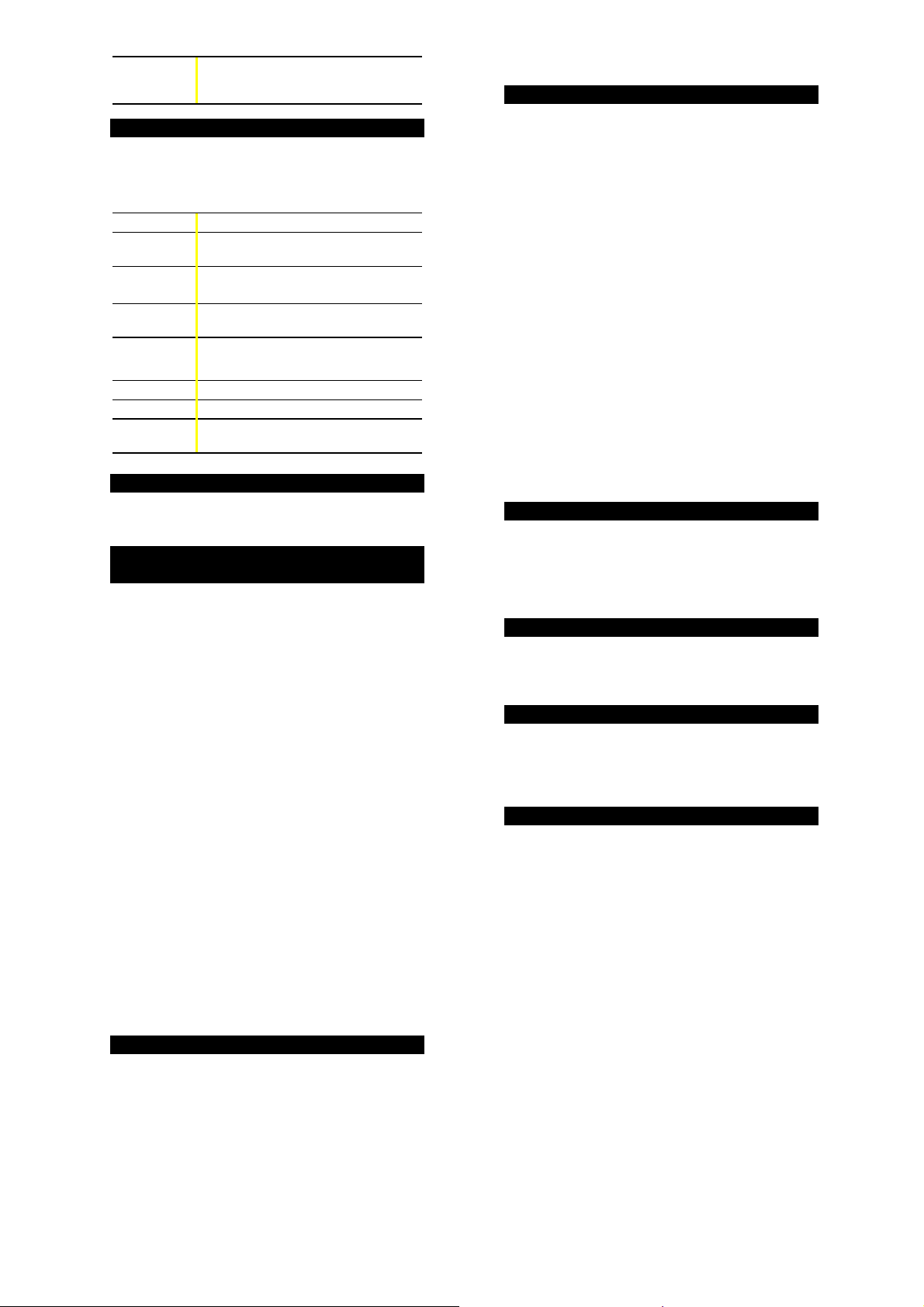
&
y
)
(
)
(
)
-
y
Operaciones matemáticas
d
presenta un menú con distintas funciones matemátic as.
pendientes, todas las entradas del área de
historia
los datos estadísticos; borra el
modo de constantes y la variable
Ans
.
d
Algunas funciones requieren la introducción de 2 valores,
números reales o expresiones cuyo resultado sea igual a un
número real.
abs(#)
round(
% `
#,dígitos
separa 2 valores.
Presenta el valor absoluto de
.
#
Redondea # al número de dígitos
especificado.
iPart(#)
fPart(#)
min(
#1,#2
max(
#1,#2
lcm(
#1,#2
gcd(
#1,#2
3
#
3
Ñ
(#)
remainder
(
)
#1,#2
División de enteros
% Y
divide 2 enteros positivos y presenta el coc iente (Q) y
R
el resto (
Fracciones
Da por resultado sólo la parte entera (
, o sólo la parte fraccionaria (
#
)
Da por resultado el mínimo (
)
(
) de 2 valores, #1 y #2.
max
Encuentra el mínimo común múltiplo
)
máximo común divisor
)
y
2.
#
gcd
Calcula el cubo de #.
Calcula la raíz cúbica de
Da por resultado el resto de la división de 2
enteros, #1 por #2.
). Sólo el cociente se guarda en
Ans
%~?RO
).
fPart
) o el máximo
min
de 2 enteros, #1
.
#
% Y
.
iPart
lcm
) de
o el
> } N Q
% ~
cómo se presenta la fracción resultante.
Nota
: Los resultados que no pueden presentarse como fr acción
se muestran como decimales.
¦
Manual (opción predeterminada) presenta resultados en
fracciones sin simplificar, según proceda. N
aparece si la fracción puede simplificarse más.
¦
Auto
máximo de forma automática.
puede pulsarse
>
separa el numerador del denominador. El denominador
debe ser un entero positivo. Para negar una fracc ión, pulse
antes de introducir el numerador.
} <
más bajo. Si desea elegir el factor (en vez de que lo elija la
calculadora), pulse
pulse
% ?
utilizado para simplificar la última fracción resultante. Para ver
es preciso estar en modo Manual. Pulse % ? de nuevo
DIV
si desea volver a la fracción simplificada.
Q
convierte una fracción en un decimal, si es posible.
% R
N
convierte un decimal o una fracción en porcentaje.
% O
simple y viceversa.
Pi
=3.141592653590 para cálculos. p=3.141592654 en
p
pantalla.En modo
o una fracción incluye
N
TI
40 Collège Ö sólo acepta
fracciones.
muestra un menú de 2 valores, que determinan
ÌD¹nÌ
d
muestra las fracciones resultantes simplificadas al
}
.
: En el modo
Auto
no
Nota
M
simplifica una fracción con el factor primo c omún
}
<
.
presenta
, introduzca el factor (un entero) y
en la línea de entrada y el divisor
DIV
convierte un decimal en fracción, si es posible.
convierte un número mixto en una fracción
g
, cuando el resultado de una multiplicación
RAD
, ésta se representa
p
en el
p
como Pi. La
numerador de las
Modos de ángulos
% I
presenta un menú para cambiar el modo de ángulos a
% I
=
grados, radianes o grados centesimales.
=
presenta un menú para especificar el modificador de
unidades de ángulo: grados (
centesimales (
g
), o DMS (Ä Å Æ). También permite convertir un
ángulo a notación DMS (
Ä
), radianes (r), grados
4
).
DMS
Para establecer el modo de ángulos para cualquier parte de una
entrada:
¦
Seleccione el modo de ángulos. Se interpretan las entradas
y se presentan los resultados de acuerdo con el modo de
ángulos , o bien
¦
Seleccione un modificador de unidades (
Ä Å Æ
r ) para
cualquier parte de una entrada. Las entradas con
modificadores de unidades se interpretan según el
modificador, ignorando el modo de ángulos.
Para convertir una entrada:
¦
Ajuste el modo de ángulos en la unidad
a
la que desea
convertir. Después, utilice un modificador de unidades
para designar la unidad
desde
la que desea convertir. (los
ángulos de funciones trigonométricas convierten primero
los valores situados entre paréntesis), o bien
¦
Seleccione
DMS (
Funciones trigonométricas
% B
trigonométricas (sin, sin
4
, que convierte una entrada a notación
DMS
Ä Å Æ
).
presenta una menú de todas las funciones
-1
, cos, cos-1, tan, tan-1). Seleccione una
% B
función del menú e introduzca el valor. Antes de comenzar
cálculos trigonométricos, establezca el modo de ángulo
apropiado.
Funciones logarítmicas
% A
logarítmicas (
introduzca el valor y termine con
presenta una menú de todas las funciones
^
^
, ln,
log, 10
).Seleccione la función en el menú,
e
E
.
RectangularÍPolar
% k
rectangulares (x,y) a coordenadas polares ( r,
presenta un menú para convertir coordenadas
% A
% k
Á
) o viceversa.
Establezca el modo de ángulos que requiera antes de
comenzar los cálculos.
Operaciones guardadas m o %
TIN40 Collège Ö almacena 2 operaciones,
guardar una operación en
1. Pulse
% n
OP1
OP2
u
o % p.
y recuperarla:
OP1
y
n p
OP2
. Para
2. Introduzca la operación (combinación de números,
operadores o elementos del menú y sus argumentos).
3. Pulse
4. Pulse
<
para guardar la operación en la memoria.
m
mostrarla en la línea de entrada. TI
o o para recuperar la operación y
el resultado (sin pulsar
<
N
40 Collège Ö calcula
) y muestra el contador (si
lo permite el espacio) a la izquierda de la línea de
resultados. Si se pulsa
m
o o más de una vez de
forma consecutiva, el contador incrementa en 1.
5. TI
N
40 Collège Ö puede ajustarse para mostrar
sólo el contador y el resultado (sin la entrada). Al definir
la operación, pulse
!
hasta resaltar = (Ù). Repita para
desactivar este parámetro.
-2-
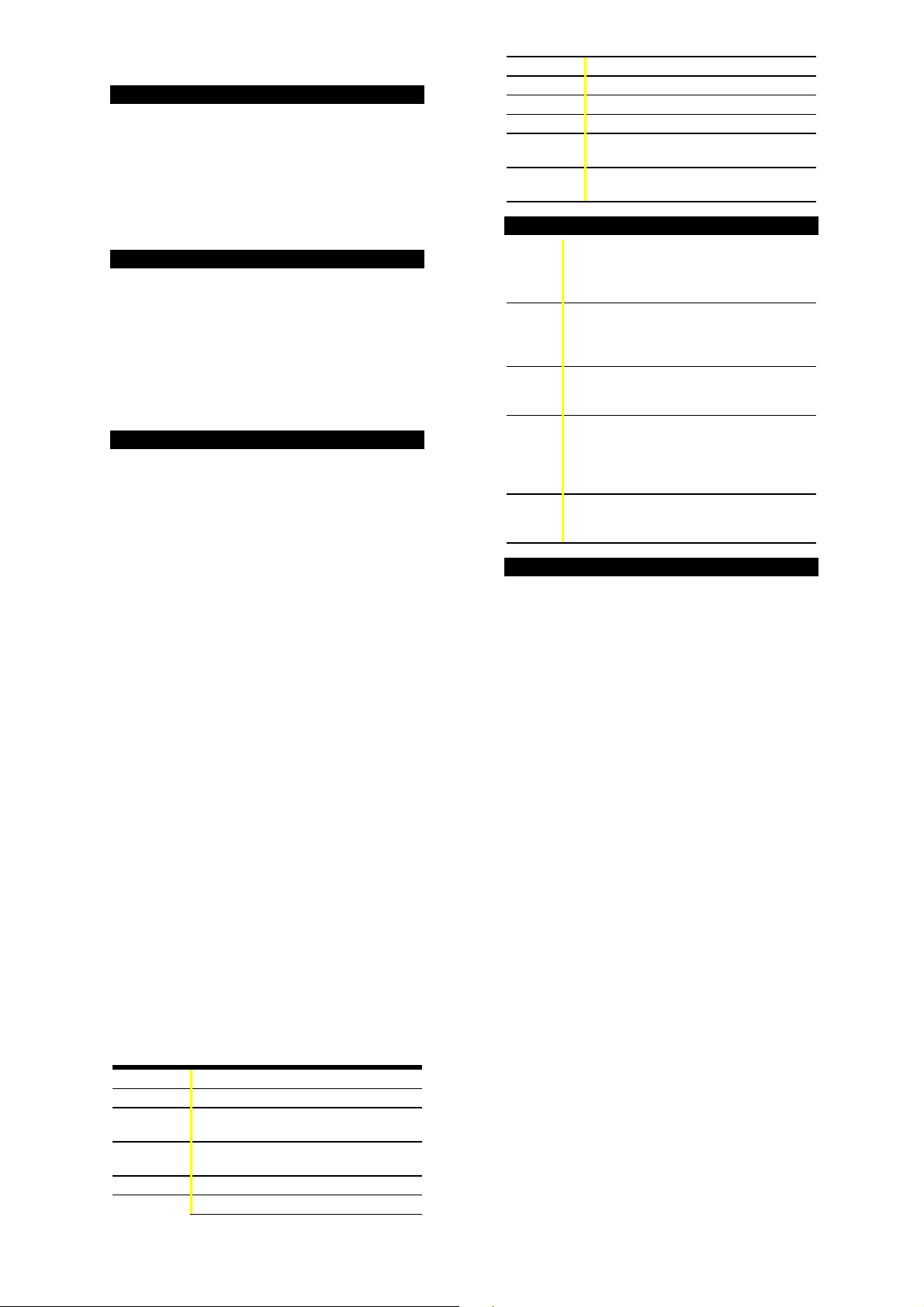
Memoria
y
y
y
y
y
g
g
La TIN40 Collège Ö tiene 5 variables de memoria: A, B, C,
. Se puede guardar un número real, o una expresión cuyo
E
z L %h{
,
D
y
resultado sea un número real, en una variable de memoria.
¦ z
¦ L
¦ % h
¦ % {
Notación
% ‚
Estos modos afectan
(predefinido) vuelve al formato de notación normal (c oma
F
flotante).
en
accede al menú de variables.
permite guardar valores en variables.
recupera los valores de las variables.
borra todos los valores de las variables.
%‚ C
presenta el menú del modo de
sólo
a la presentación de los resultados.
0123456789
n
(0–9), conservando el formato del modo de notación
establece el número de cifras decimales
notación decimal
.
numérica.
C
introduce un valor en
notación científica
independencia del modo de notación numérica. Pulse
, con
M
antes
de introducir un exponente negativo.
Estadísticas
analiza los datos de 1 conjunto de datos con 1 variable
1-VAR
medida,
datos con 2 variables medidas:
%twvu
analiza datos emparejados de 2 conjuntos de
X. 2-VAR
, la variable independiente, e Y,
X
la variable dependiente. Se pueden introducir hasta 42
conjuntos de datos.
Pasos para definir puntos de datos estadístic os:
1. Pulse
2. Pulse
3. Introduzca un valor para
% t
indicador
v
STAT
.
.
. Seleccione
X
<
.
1
1-VAR
o
. Aparece el
2-VAR
lo evalúa y presenta el
valor.
4. Pulse
$
.
¦
En el modo de estadísticas
(
) con que ocurre el punto de datos.
FRQ
1. Si
¦
En el modo de estadísticas
y pulse
Y
1
, el punto de datos se ignora.
FRQ = 0
<
.
1-VAR
, introduzca la frecuencia
predefinida =
FRQ
, introduzca el valor de
2-VAR
5. Repita los pasos 3 y 4 hasta introducir todos los puntos
de datos. Deberá pulsar
último punto de datos o valor
borra puntos de datos, la TI
<
o $ para guardar el
introducido. Si añade o
FRQ
N
40 Collège Ö reordena la
lista automáticamente.
6. Una vez introducidos todos los puntos y las frecuencias:
¦
u
Pulse
para presentar el menú de variables
(consulte la tabla para obtener definiciones) y sus
valores actuales, o bien
¦
-
Pulse
pueden hacer cálculos con variables de datos (
etc.). Seleccione una variable del menú
después pulse
para volver a la pantalla
STAT
u
<
para evaluar el cálculo.
vacía. Se
Ï, Ð
,
y
7. Cuando termine:
¦
Pulse % t y seleccione
todos los datos
¦
Pulse %
variables y valores
indicador
Variables Definición
n
Ï
Ð
o
o
Sx
Sy
Î
x o Îy
Ò
x o Òy
2
Ò
x2 o Òy
sin
salir del modo
w <
y salir del
FRQ
desaparece).
STAT
Número de puntos de datos
Media de todos los valores X o Y.
Desviación estándar de la muestra para
o Y.
X
Desviación estándar de la población para
o Y.
X
Suma de todos los valores
Suma de todos los valores
para borrar todos los datos
CLRDATA
STAT
modo
X
X
para borrar
, o bien
STAT (el
o
.
X
X,Y
o Y.
2
2
o
.
Y
Ò
xy
a
b
r
¢
(
X
2-VAR
¢
(
Y
2-VAR
Probabilidad
nPr
Suma de
para todos los pares
X…Y
Inclinación de la regresión lineal.
Intersección
-de la regresión lineal.
Y
Coeficiente de correlación.
Utiliza a
)
b para calcular el valor X previsto
cuando se introduce un valor
b para calcular el valor Y previsto
Utiliza a
)
cuando se introduce un valor
Calcula el número de
variaciones
elementos tomando r elementos cada vez
.
X,Y
.
Y
.
X
H
posibles de
n
conocidos n y r. El orden de los objetos es
importante, como en una carrera.
nCr
Calcula el número de
elementos tomando
n
combinaciones
elementos cada vez
r
posibles de
conocidos n y r. El orden de los objetos no es
importante, como en una partida de cartas.
!
RAND
Un
enteros positivos desde 1 hasta
número entero positivo
Genera un número real aleatorio entre 0
controlar una secuencia de números aleatorios,
es el producto de los números
factorial
69.
n. n
debe ser un
1. Para
uarde un número entero (valor inicial) ‚ 0 en
. El valor inicial cambia de forma aleatoria
rand
cada vez que se genera un número aleatorio.
RAND
enteros,
A
y B, donde
A
{
RAND
[
{
B. Separe los 2
enera un número entero aleatorio entre 2
RAND[
[
números enteros con una coma.
Errores
ARGUMENT
argumentos.
DIVIDE BY 0
¦
¦
DOMAIN
está fuera del intervalo válido. Por ejemplo:
¦
¦
¦
¦
¦
¦
¦
¦
EQU LENGTH ERROR
(88 para la línea de entrada y 47 para líneas de entrada de
estadísticas o constantes); por ejemplo, si se combina una
entrada con una constante que exceda el límite.
FRACMODE
FRQ DOMAIN
entero.
OP
las constantes.
OVERFLOW
trigonométrica, hiperbólica o
STAT
¦
¦
SYNTAX
más de 23 operaciones pendientes u 8 valores pendientes, o al
colocar funciones, argumentos, paréntes is o comas en
posiciones incorrectas.
— Una función no tiene el número correcto de
—
Se ha intentado dividir por 0.
En estadísticas, n = 1.
— Se ha especificado un argumento en una función que
x
‡
Para
: x = 0 o y < 0 y
x
Para
y
: y y x = 0; y < 0 y x no es un entero.
‡
Para
x
: x < 0.
Para
o LN: x 0.
LOG
Para
Para
Para
Para
:
x
= 90¡, -90¡, 270¡, -270¡, 450¡, etc.
TAN
1
1
-
-
o
SIN
COS
o
nCr
nPr: n
x
:
x
no es un entero entre 0 y 69.
!
x
no es un entero impar.
: |x| > 1.
o r no son enteros ‚ 0.
— Una entrada supera el límite de dígitos
— Al pulsar
—
}
en modo
Valor (en estadísticas
FRQ
— Al pulsar m o o en modo
— |q| ‚ 1¯10, donde
R
Fracmode=Auto
) < 0 o no es un
1-VAR
o sin estar definidas
STAT
q
es un ángulo en una función
4
.
Pr(
—
u
Al pulsar
Cuando no se está en el modo
u
sin haber definido los datos.
w
, o %
STAT
.
, al pulsar v,
— La orden contiene un error de sintaxis: al introducir
.
-3-

Cambio de las pilas
1. Usando un destornillador Phillips pequeño, saque los
tornillos de la carcasa posterior.
2. Quite la cubierta protectora. Comenzando por abajo,
separe con cuidado la parte frontal de la posterior.
Precaución:
interna.
3. Usando un destornillador Phillips pequeño (si es necesario),
saque la pila gastada y cámbiela por la nueva.
Precaución:
N
TI
40 Collège Ö al cambiar la pila.
4. Si es necesario, pulse
para reiniciar la TI
ajustes se borrarán).
Precaución:
No incinere las pilas ni las deje donde pueda encontrarlas un
niño.
Tenga cuidado de no dañar ninguna pieza
Evite el contacto con otros componentes de la
&
-
y
N
40 Collège Ö (la memoria y todos los
Deseche las pilas gastadas de forma apropiada.
al mismo tiempo
En caso de dificultad
Repase las instrucciones para cerciorars e de que los cálc ulos
se han realizado correctamente.
&
Pulse
Compruebe la pila para asegurarse de que está bien instalada y
no está gastada.
Cambie la pila cuando:
¦ &
¦
La pantalla se queda en blanco, o bien
¦
Se obtienen resultados inesperados.
Para continuar utilizando la TI
que pueda cambiar la pila:
1. Exponga el panel solar a una luz más intensa.
2. Pulse
calculadora. Esto borra todos los ajustes y el contenido
de la memoria.
Nota:
Funciona en lugares menos iluminados con la pila.
-
y
no conecta la unidad, o bien
&
Funciona en lugares bien iluminados con el panel solar.
. Esto borra la memoria y todos los ajustes.
-
y
N
40 Collège
al mismo tiempo para reiniciar la
Ö
(A pila/Solar) hasta
Información sobre productos, servicios y
garantías de TI
Información sobre productos y servicios de TI
Para obtener más detalles acerca de los productos y servicios
de TI, póngase en contacto mediante correo electr ónico o
acceda a la página inicial de calculadoras en la world wide web.
dirección de correo electrónico:
dirección de internet:
Información sobre servicios y garantías
Para obtener más detalles acerca de la duración y las
condiciones de la garantía o sobre el servicio de asist encia a
productos, consulte la declaración de garant ía que se adjunta a
este producto o póngase en contacto con su dist ribuidor o
minorista de Texas Instruments.
http://www.ti.com/calc
ti-cares@ti.com
-4-

# $ ! "
Ì
Ñ
5 6
3
4
%i
ANS
1T1
<
2T2
<
3T3
<
4T4
<
###
%"T2<
3V3
<
1+1
2+2
3+3
4+4
2+2
2+2+2
3Q3
Ô
2.
%_ N
%
5
%_V
250
<
5%Q250
Ô
12.5
Ô
4.
%
4
1>2
N<
1Ì2 4%
Ô
50%
Ô
6.
Ô
8.
Ó
Ô
6.
% ~
Simp
>
} %~ %?
=Manual
4>16T4>8
}<
}2<
<
4Ì16 + 4Ì8
NÌD¹n/d
Ans 4Simp
NÌD¹n/d
Ans 4Simp 2
Ô
12Ì16
Ô
6Ì8
Ô
3Ì4
Ô
DIV
%?
Div
9.
Ô
2.
V3<
3
%c%i<
T UV WM D
+ Q P
(M)
Ø
( )
5
½
VM12T45<
10
%Y
4
VD2T3E
<
4D2T3
2
<
E<
d
abs, iPart,
fPart,
round
d""
3
3
,
Ñ
2.4
d"
g%`3E<
E<
E
3
Q
Ans
27.
x
3
Ñ
Ans
<
5QM12+45
10Ø2
ÄÄQÄÄÄ
4Q(2+3)
4(2+3)
iPart fPart
iPart(2.4)
2.
abs round
round(p,3)
15.
M
5 0
ÄÄ
ÄÄR
20.
20.
¹
3.142
¹
Ô
Ô
3.
Q
% ~
AbÌc34dÌe
%?
% O% R
=Manual
9>2
%O<
Ans 4Simp 2
AbÌc3 4dÌe
9Ì2
4
Ô
3Ì4
Ô
4Ë1Ì2
Ô
D
4
Q<
Ans
4
D
Ô
4.5
Ô
F
4
%R<
Ans
4
F
Ô
45Ì10
NÌD¹n/d
Ô
FG%a
Ô
%~
1
M
x
2
x
=Manual
2
VD1>2E
%a<
2
FT2<
b
c
2Q(1Ì2)
22+2
1
M
Ô
4Ì1
Ô
6.
(25)
%b25E<
Ñ
Ô
^
5G3
<
5^3
Ô
5.
Ô
125.
x
Ñ
3
%c8<
Ô
x
8
3
Ñ
Ô
2.
min, max,
lcm, gcd,
remainder
d""""
85%`825E<
min max
¸
min(.5,.25)
¹
Ô
0.25
%A
LOG
%A
1
E<
log 10
log(1)
^
¹
Ô
0.
^
ln e
%A!
.5
E<
¸
e^(.5)
Ô
-5-

=2.71828182846
e
%I
DR
-
%I"
g
1.648721271
=
DEG RAD
#%k"
<<
R4Pr
R4P
R4PÁ
(5,30)
Á
¹
Ô
80.53767779
Ô
%n
4
OP1
%p
m
%n V2T3<
o
OP1=Q2+3
p
TRIG
Å
Ä
DR
Å
Ä
Å
Ä
<
g3F<
30
=<<
%B
Æ
<30=
<E<
-%I!
Æ
<2g="""
<<
Æ
1.5
<<
=!
RAD
p
32
RAD
Ä
30
PiÌ6
RAD
sin sin-1
RAD
Å
Ä
Æ
r
RAD
sin(30Ä)
RAD
DEG RAD
RAD
Å
Ä
Æ
r
r
2
À
¸
4DMS
4
1.5
DMS
1Ä30Å0
9Pi.
¹
¹
0.5
360.
Ô
OP1
Ô
4
OP2
OP2
4
m
6
m
%p V2!!!<
4
o
4Q2+3
1 11.
6Q2+3
1 15.
OP2
Ù
Ô
Ô
2
Q
18.
o
2 16.
Ô
%p!<
o
OP2=Q2
16Q2
1 32.
¹
%{ L %h z
CLRVAR
%{
CLR VAR: Y N
Ô
¹
STO
4
<15L
<
A B C D E
15
¹
Ô
Æ
g
À
¹
A
Ô
15.
Ô
%B
DR
TRIG
%k
RÍP
%I"
<%B!!
45
E <
%I!
<<
%k
5
%`30E<
DEG RAD
tan tan
¸
RAD
tan(45)
1.619775191
RAD
DEG RAD
RAD
tan(45)
R4Pr
R4PÁ
(5,30)
R4Pr
30.41381265
RCL
%h
A B C D E
15.
2
15
-1
Ô
<F<
L"
<
À
706.8583471
¹
A B C D E
Ans¹B
Ô
¹
Ô
706.8583471
MEM VAR
z"
1.
<W4<
A B C D E
706.8583471
BP4
Ô
176.7145868
¹
Ô
%‚ C
FIX
g<
%‚
À
3.141592654
F0123456789
Ô
-6-

2
%‚8
À
FIX
À
3.141592654
3.14
H
Ô
Ô
nPr
8
H
8
nPr nCr !
Ô
¹
EE
C
1.234
M65<
1.234
1.234
%t %w v u
: {45, 55, 55, 55}
1-VAR
STAT
DATA
STAT VAR
STAT
%t
<v45<
$<
$55<
$3<
u"""
<V2<
%t!
1½VAR
x1=45
STAT
frq=1
STAT
x2=55
STAT
frq=3
STAT
n Ï Sx Îx
4.330127019
STAT
Î
xQ2
8.660254038
STAT
¸
CLRDATA
¯
Ô
M
65
x10
65
M
nCr
3
52
<
H"
¹
½
2
VAR
5
<
8 nPr 3
52
nPr nCr !
52 nCr 5
Ó
Ô
336.
Ô
¹
Ô
2598960.
45.
!
4
4
Ô
Ó
1.
H""
nPr nCr !
¹
Ó
55.
<<
4!
Ó
Ô
24.
3.
¸
rand
¹
STO4rand
L!
5
<
5¹rand
660000.
Ô
5.
¸
RAND
H!!
RAND RAND[(
<
: (45,30); (55,25); xÅ(45)
2-VAR
STAT
DATA
%t"
<v45<
$30<
$55<
$25<
STAT VAR
u!!
<45E<
EXIT STAT
%w
STAT
STAT
1½VAR 2½VAR
x1=45
STAT
Y1=30
STAT
x2=55
STAT
Y2=25
STAT
Å
Å
¸
x
y
STAT
xÅ(45)
STAT
EXIT ST: Y N
¹
45.
30.
55.
25.
15.
<<
RAND
Ô
0.000093165
¸
RAND
[
H!
%`5E<
3
RAND RAND[(
[
(3,5)
RAND
Ô
4.
Ó
Ó
Ó
Ó
<
STAT
-7-
